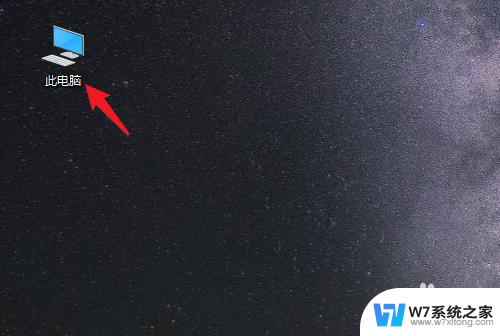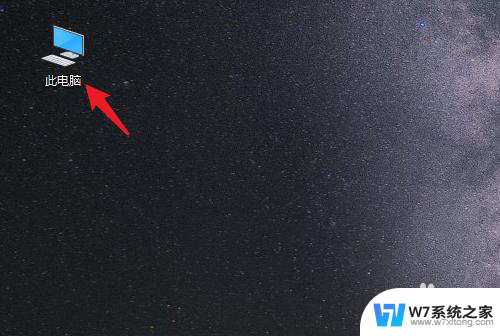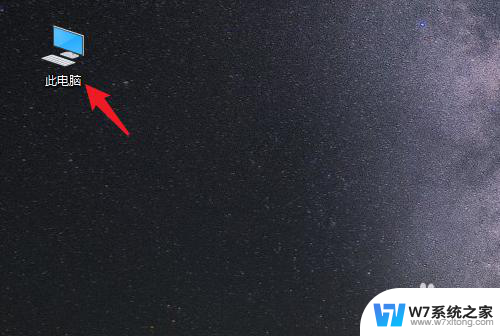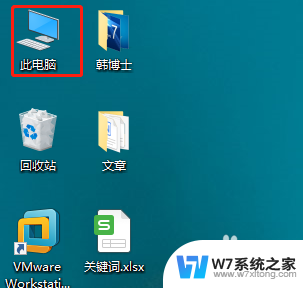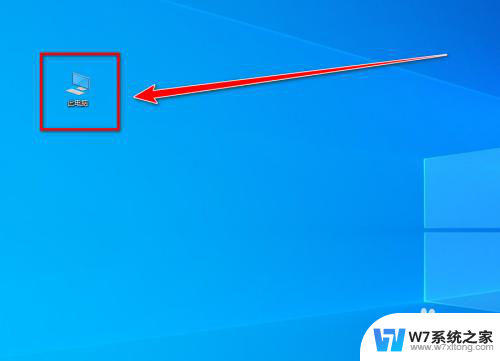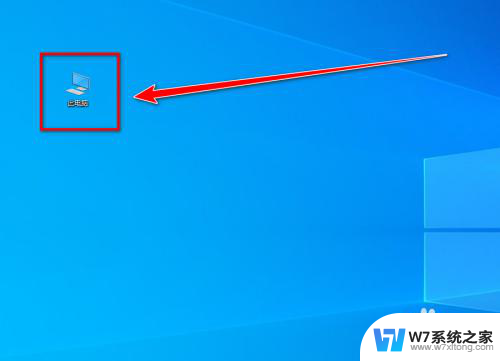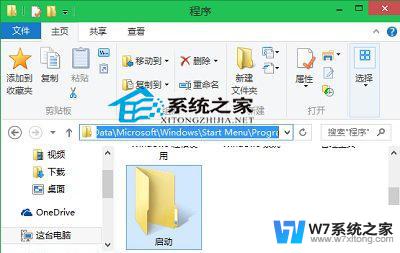移动文档位置到d盘 win10如何把我的文档文件夹移动到D盘
在Win10系统中,用户可以通过简单的操作将我的文档文件夹移动到D盘,打开我的文档文件夹并右击选择属性,接着在位置选项卡中点击移动按钮,选择目标位置为D盘并确认。这样就可以轻松地将文档文件夹移动到D盘,方便管理和存储文件。这种操作可以帮助用户更好地组织和保护自己的文件。
方法如下:
1.首先鼠标双击【此电脑】,如下图所示。
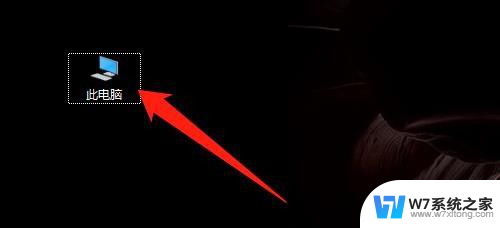
2.然后展开【文件夹】,如下图所示。
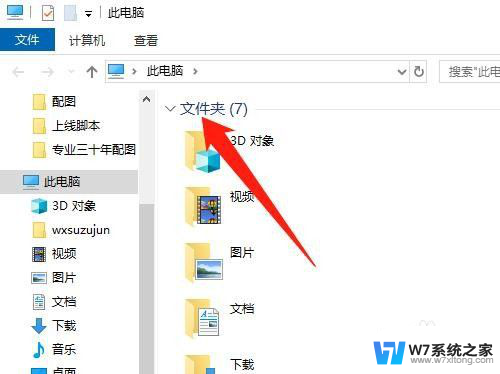
3.然后鼠标右键【文档】,点击【属性】,如下图所示。
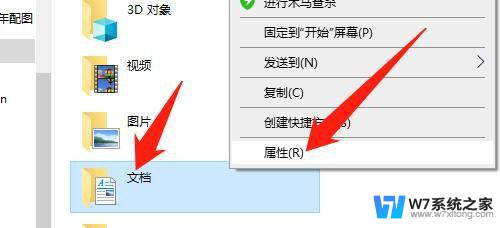
4.然后点击【位置】,如下图所示。
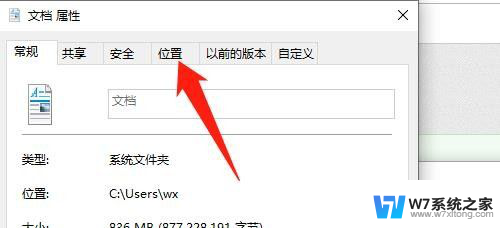
5.然后点击【移动(M)...】按钮,如下图所示。
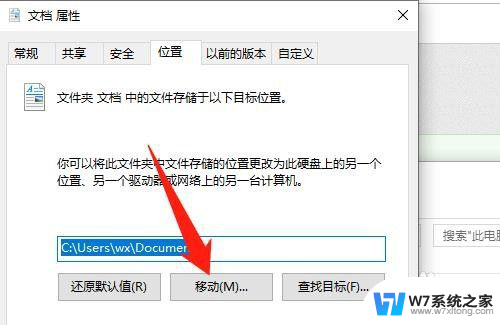
6.然后点击【D盘】,点击【选择文件夹】按钮,如下图所示。
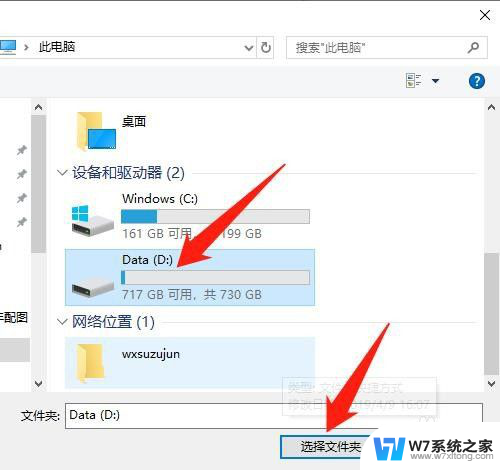
7.然后点击【应用】按钮,点击【确定】按钮。“文档”就移动到D盘了,如下图所示。
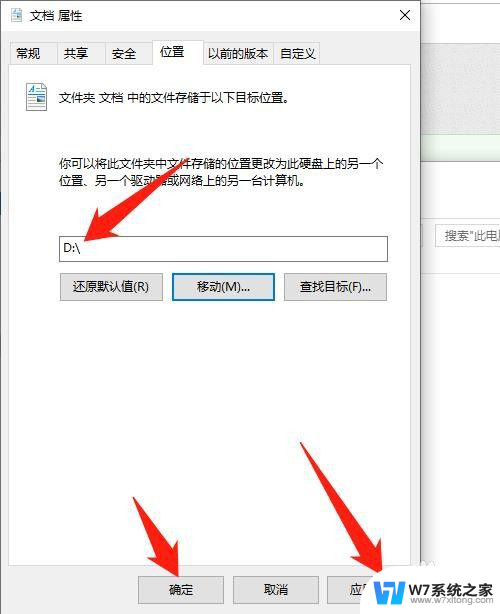
8.总结:
1、双击【此电脑】
2、展开【文件夹】
3、右键【文档】,点击【属性】
4、点击【位置】
5、点击【移动(M)...】按钮
6、点击【D盘】,点击【选择文件夹】按钮
7、点击【应用】按钮,点击【确定】按钮
以上就是将文档移动到D盘的全部内容,如果有不清楚的用户,可以参考一下小编的步骤进行操作,希望对大家有所帮助。